Смартфони з підтримкою GPS дозволяють легко отримувати маршрути, погоду та багато інших служб, що базуються на розташуванні, оскільки вони автоматично знають, де ви знаходитесь. За допомогою Geosense ви можете використовувати цю функцію на будь-якому комп’ютері з ОС Windows 7, навіть якщо на ньому немає чіпа GPS.
Windows 7 представила нову платформу Sensors and Location, яка дозволить Windows автоматично реагувати на зміни навколишнього середовища, спричинені світлом, датчиками орієнтації або мікросхемами GPS. Це робить ваш комп’ютер більш обізнаним про своє оточення і відповідно змінюється. Платформа розташування є особливо цікавою, оскільки вона надає потенціал автоматичного пошуку на основі місцезнаходження та карт на ваш ПК. На жаль, більшість ноутбуків сьогодні не оснащені чіпами GPS. Однак завдяки Geosense ви все ще можете використовувати платформу розташування.
Geosense використовує IP-пошук, Wi-Fi та тріангуляцію вежі стільникового зв'язку та багато іншого, щоб максимально точно знайти ваше місцезнаходження. Geosense вказує себе як датчик у Windows Sensors and Locations, тож після його встановлення всі додатки та служби, що знають місцезнаходження, зможуть визначити ваше місцезнаходження з нього. Зверніть увагу, що Geosense працює лише на Windows 7 Home Premium та новіших версіях, оскільки Windows 7 Starter не включає платформу Sensors and Locations.
Починаємо:
Geosense - це безкоштовне завантаження для Windows 7, як 32-, так і 64-розрядної версії. Виберіть правильний для свого комп’ютера та встановіть.
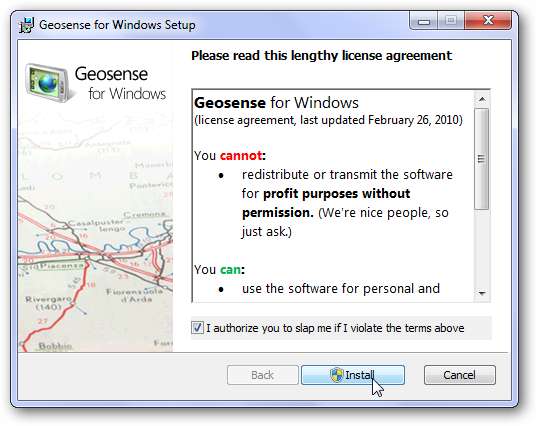
Під час встановлення він попросить встановити драйвер пристрою. Просто натисніть Встановити. Ви також можете побачити запит UAC, який ви також повинні прийняти.
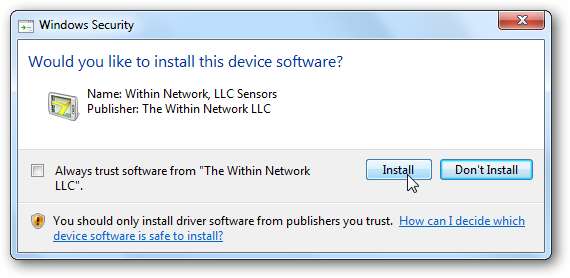
Після завершення встановлення ви готові використовувати Geosense. По-перше, давайте переконаємось, що Geosense увімкнено. Введіть “Location” у меню “Пуск” і виберіть “Location and Other Sensors”.
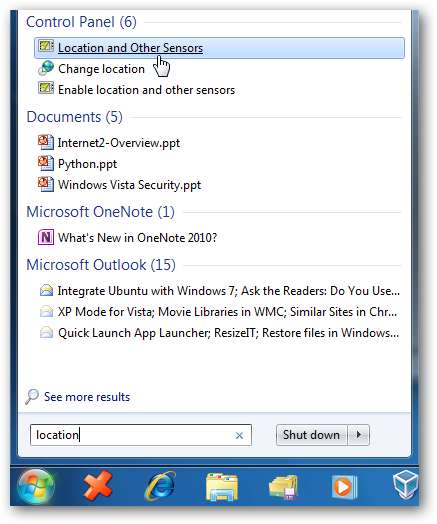
Тут ви повинні побачити Geosense, вказаний як датчик. Якщо його не ввімкнено, поставте прапорець біля нього та натисніть кнопку Застосувати.
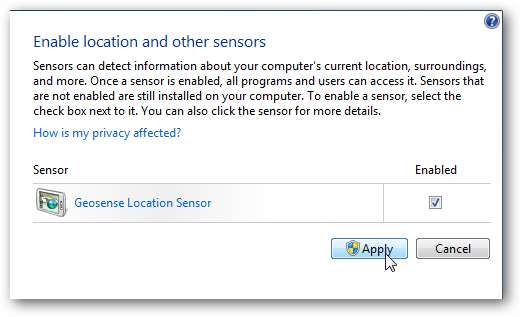
Ви можете побачити більше інформації про Geosense, клацнувши його назву. Ця сторінка дозволяє змінити опис, вибрати користувачів, які можуть використовувати цей датчик, і видалити його, якщо ви вирішите.

Використання Geosense
Сьогодні є небагато додатків, які використовують платформу Location в Windows 7, але, сподіваємось, ми побачимо більше найближчим часом. Однак погода для робочого столу є відомо про місцезнаходження, тому ви можете легко перевірити своє місцезнаходження Geosense з ним. Після встановлення Geosense ви побачите сірий логотип поруч із назвою вашого міста на ґаджеті, який показує, що сенсор доступний.
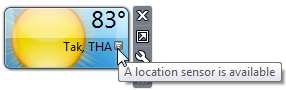
Клацніть на шестерню, щоб відкрити панель параметрів. Тут ви тепер можете вибрати “Знайти місце автоматично”, і він відображатиме погоду для місця, виявленого Geosense.
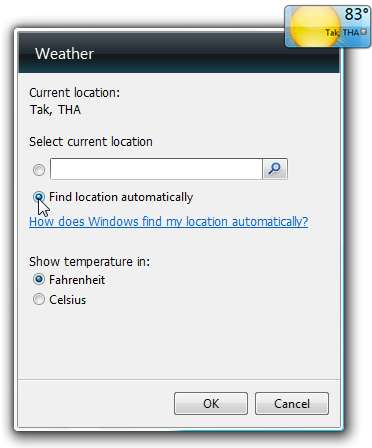
Тепер ваш пристрій повинен відображати синій значок біля назви міста, що показує, що місцеположення надходить від вашого датчика місцезнаходження.
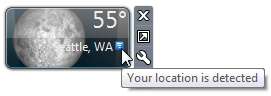
На жаль, іноді Geosense не може визначити ваше місцезнаходження. Якщо це так, ви побачите або зовсім неправильне місто (Сіетл, штат Вашингтон - місто за замовчуванням, і зазвичай його «виявляють», якщо Geosense не вдається визначити ваше місцезнаходження), або з’явиться червоний значок, що не може визначити ваше правильне місцезнаходження.
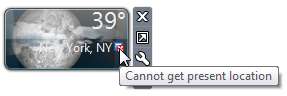
Карти Google з урахуванням місцезнаходження
Іншим додатком, що знає місцезнаходження, є додаток Google Maps, доступний на сайті Geosense ( посилання нижче ). Це автоматично відкриє карту Google у вашому поточному місцезнаходженні, щоб ви могли легко шукати маршрути та сусідні компанії. Наприклад, це може бути дуже корисно в гарячій точці в новому місті. Хоча ще раз, якщо він не може визначити ваше місцезнаходження, він може просто показати місцезнаходження за замовчуванням або загальні карти Google.
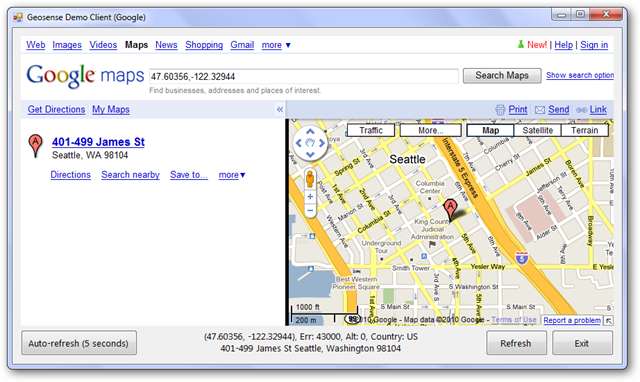
Висновок:
Geosense та платформа розташування Windows 7 дають вам чудовий спосіб зробити досвід мобільних комп’ютерів ще цікавішим. Geosense приносить інформацію про місцезнаходження значно ширшій аудиторії, ніж це було можливо раніше, тому, сподіваємось, ми побачимо кілька унікальних та інноваційних застосувань найближчим часом. До цього часу навіть програми, що знають поточне місцезнаходження, цікаво спробувати!
Примітка. Якщо вас турбує конфіденційність під час використання клієнта Карт Google Maps з підтримкою місцезнаходження, перевірте Політика конфіденційності Google щодо послуги.
Посилання:
Завантажте Geosense для Windows 7 та клієнта Google Maps з підтримкою розташування







